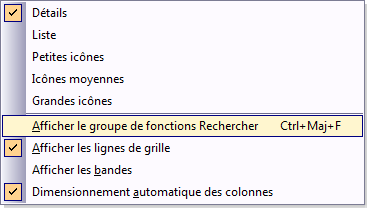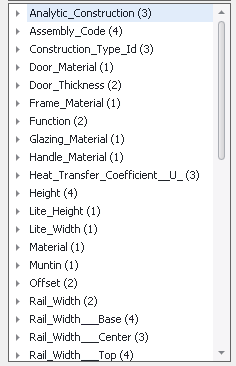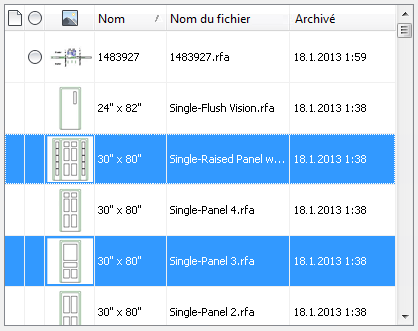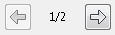Dans Revit, vous pouvez parcourir le coffre-fort ou y rechercher des types de famille Revit, puis les charger dans le projet en cours. La fonction Charger la famille prend en charge les fichiers de type .rfa, avec ou sans catalogues de types.
Chargement d'une famille depuis un coffre-fort
- Ouvrez un projet via Revit et connectez-vous au coffre-fort.
- Sur le ruban d'Autodesk Vault, sélectionnez Charger une famille.
 Remarque : L'image montre la boîte de dialogue Charger la famille pour Autodesk Vault Professional 2014.
Remarque : L'image montre la boîte de dialogue Charger la famille pour Autodesk Vault Professional 2014. - Dans la boîte de dialogue Charger la famille, vous pouvez effectuer les tâches suivantes :
- Rechercher des types de familles (Revit 2014 uniquement) :vous permet de rechercher des types de familles en fonction de catégories ou d'un fichier de famille, ou en entrant une chaîne de texte dans le champ de recherche
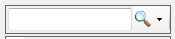 . Remarque : Le service d'indexation de Revit doit être activé par un administrateur dans ADMS Console pour que vous puissiez rechercher des types de familles.
. Remarque : Le service d'indexation de Revit doit être activé par un administrateur dans ADMS Console pour que vous puissiez rechercher des types de familles.Reportez-vous à la section suivante, intitulée Rechercher dans les fichiers de famille Revit, pour obtenir plus d'informations sur la création de critères de recherche.
- Parcourir des types de familles à partir du fichier de famille :vous permet de parcourir les types de familles contenus dans le coffre-fort en cliquant sur un fichier de famille et en allant chercher le type de famille à charger dans la liste déroulante.
- Rechercher dans le coffre-fort : vous permet de localiser un fichier spécifique en cliquant sur le bouton Rechercher
 et en entrant vos critères de recherche dans la boîte de dialogue de recherche dans le coffre-fort.
et en entrant vos critères de recherche dans la boîte de dialogue de recherche dans le coffre-fort. Reportez-vous à la section Recherche dans le coffre-fort pour obtenir plus d'informations sur la création de critères de recherche.
- Rechercher des types de familles (Revit 2014 uniquement) :vous permet de rechercher des types de familles en fonction de catégories ou d'un fichier de famille, ou en entrant une chaîne de texte dans le champ de recherche
- Sélectionnez un ou plusieurs types de familles et cliquez sur Charger.
Charger les fichiers .adsk
- Sur le ruban Vault de Revit, cliquez sur Ouvrir à partir du coffre-fort.
- Naviguez jusqu'au fichier .adsk que vous souhaitez ouvrir et cliquez sur OK.
Le fichier est téléchargé à partir de Vault et converti en fichier .rfa avec le même nom de fichier.
Le bouton Charger dans le projet s'illumine sous l'onglet Créer du ruban Revit.
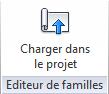
- Cliquez sur Charger dans le projet de l'onglet Créer du ruban Revit.
Les fichiers de type .adsk doivent d'abord être ouverts à partir de Vault et convertis en fichiers .rfa avant de pouvoir les charger dans un projet.
Le fichier .rfa est chargé dans le projet actif.
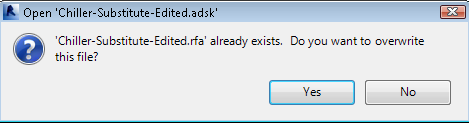
Cliquez sur Oui pour remplacer le fichier sur le disque local ou sur Non pour annuler.
Recherche dans les fichiers de famille Revit (Vault Professional 2014 uniquement)
Vous pouvez rechercher un type de famille spécifique et le charger dans un fichier projet Revit ou un fichier de famille Revit à l'aide de la boîte de dialogue Charger une famille de Vault.
Comprendre l'interface utilisateur de recherche dans des fichiers de famille
La fonction de recherche dans les fichiers de famille Revit vous permet de localiser rapidement des types de familles dans plusieurs fichiers de famille.
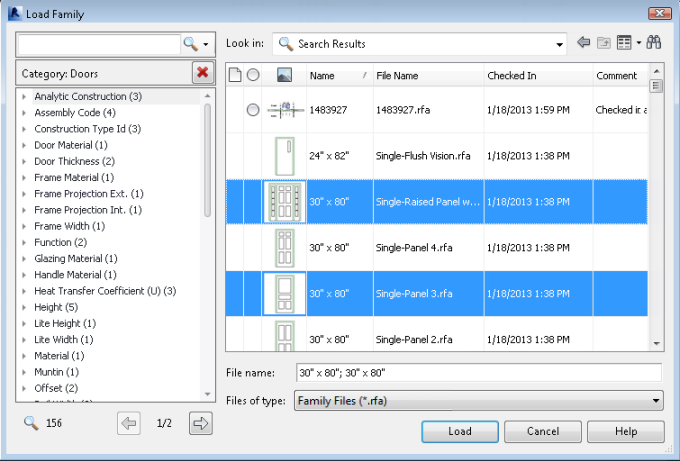
Comprendre la façon dont l'interface de recherche fonctionne permet une utilisation optimale de l'outil.
|
Fonction |
Description |
|---|---|
|
Champ Recherche de contenu
|
Le champ Recherche de contenu vous permet d'effectuer une recherche par mot clé. Les mots clés peuvent être une valeur ou un paramètre indexé(e) à partir des fichiers de famille Revit enregistrés dans Vault. Vous pouvez entrer un ou plusieurs mots. Lorsque plusieurs mots sont entrés, tous doivent faire partie des paramètres famille. |
|
Barre d'adresse
|
Affiche le dossier actuellement utilisé au cours de la recherche dans les fichiers. Lorsque vous sélectionnez un fichier de famille, la barre d'adresse affiche Résultats de la recherche, et les résultats sont répertoriés dans la grille située ci-dessous.
Remarque : Quand la barre d'adresse passe des résultats de la recherche à un dossier, tous les paramètres sont supprimés.
|
|
Liste des conditions de recherche
|
Chaque fois que vous sélectionnez un paramètre ou entrez un paramètre dans le champ de recherche, la valeur est ajoutée à la liste des conditions de recherche. Lorsque vous sélectionnez un type de catégorie dans la liste par défaut, la liste des conditions de recherche est mise à jour en fonction de la valeur choisie : catégorie:nom de catégorie. Par exemple, si vous sélectionnez la catégorie Portes, la liste des conditions de recherche indique catégorie:porte comme faisant partie de ses valeurs. Chaque valeur de recherche peut être supprimée à tout moment et dans n'importe quel ordre. Lorsque vous supprimez une valeur, les résultats de la recherche dans la grille sont actualisés sur les paramètres de recherche restants. |
|
Liste des paramètres disponibles
|
Avant que la recherche ne démarre, la liste des paramètres affiche les catégories de types de toutes les familles stockées dans Vault. Lorsqu'une catégorie est sélectionnée, les paramètres qui lui sont associés s'affichent. Le numéro situé à côté du paramètre indique le nombre de valeurs liées à ce dernier. Chaque valeur associée au paramètre est considérée comme l'un de ses éléments enfant, et le numéro situé à côté de chacune d'entre elles indique le nombre de types de familles qui s'afficheraient si elle était sélectionnée. |
|
Grille
|
La grille affiche les types de familles Revit qui correspondent aux paramètres de recherche actuels. Sélectionnez un type de famille Revit pour charger ce type de famille.
Remarque : Lorsque vous sélectionnez un type de famille Revit, la liste des conditions de recherche est mise à jour afin d'inclure le nom du fichier de famille (par exemple, fichier:NomFichier.rfa).
|
|
Nombre de résultats
|
Le nombre de types de familles dans les résultats de la recherche en cours s'affichent dans la fenêtre Nombre de résultats. Lorsque les paramètres de recherche changent, ce nombre est mis à jour et le nouveau nombre de types de familles s'affiche. |
|
Contrôle de la page
|
Le contrôle de la page vous permet de consulter les résultats dans la grille. La grille affiche jusqu'à 100 résultats à la fois. |
Tâches de recherche
Voici une liste des tâches de recherche que vous pouvez effectuer avec la fonction de recherche du complément Vault pour Revit.
- Rechercher dans tous les fichiers de famille contenus dans le coffre-fort
- Rechercher dans une catégorie
- Rechercher dans un fichier de famille donné
- Rechercher de paramètres dans les types de familles à l'aide d'une chaîne de recherche
- Rechercher en associant une catégorie et des chaînes de recherche
Rechercher dans tous les fichiers de famille contenus dans le coffre-fort
- Ouvrez la boîte de dialogue Charger la famille.
- Entrez une chaîne de recherche dans le champ de recherche.
La chaîne saisie est ajoutée à la liste des paramètres recherchés. La grille affiche tous les types de familles du coffre-fort correspondant à la chaîne de recherche. Une liste des paramètres pour les types de familles de la grille s'affiche dans la zone du même nom.
- Sélectionnez un ou plusieurs types de familles dans la grille et cliquez sur Charger.
Rechercher dans une catégorie
- Ouvrez la boîte de dialogue Charger la famille.
- Sélectionnez le type de catégorie pour la recherche.
La catégorie sélectionnée est ajoutée à la liste des conditions de recherche. La grille affiche tous les types de familles qui correspondent à la catégorie sélectionnée. Une liste des paramètres pour les types de familles de la grille s'affiche dans la liste des paramètres disponibles.
- Sélectionnez un paramètre dans la liste des paramètres disponibles pour affiner davantage votre recherche.
La grille affiche tous les types de familles correspondant aux paramètres sélectionnés, et la liste des paramètres disponibles est mise à jour pour n'afficher que les paramètres disponibles pour les résultats affichés dans la grille.
- Sélectionnez un ou plusieurs types de familles dans la grille et cliquez sur Charger.
Recherche textuelle avec la liste des conditions de recherche
- Ouvrez la boîte de dialogue Charger la famille.
- Entrez une chaîne de recherche dans le champ de recherche.
La chaîne saisie est ajoutée à la liste des conditions de recherche. La grille affiche tous les types de familles qui correspondent à la catégorie et à la chaîne de recherche sélectionnées. Une liste des paramètres pour les types de familles de la grille s'affiche dans la liste des paramètres disponibles.
- Sélectionnez un paramètre et une valeur dans la liste des paramètres disponibles pour affiner davantage votre recherche.
La grille affiche tous les types de familles correspondant aux paramètres sélectionnés, et la liste des paramètres disponibles est mise à jour pour n'afficher que les paramètres disponibles pour les résultats affichés dans la grille.
- Sélectionnez un ou plusieurs types de familles dans la grille et cliquez sur Charger.
Sélectionner un type de famille à partir d'un fichier
- Ouvrez la boîte de dialogue Charger la famille.
- Sélectionnez un fichier .rfa Revit, où sélectionner un type de famille, dans le volet de droite.
Le fichier .rfa Revit est ajouté à la liste des conditions de recherche et la grille affiche tous les types de familles associés au fichier sélectionné. Une liste des paramètres pour les types de familles de la grille s'affiche dans la zone du même nom.
- Sélectionnez un ou plusieurs types de familles dans la grille et cliquez sur Charger.
Utilisez un paramètre de recherche avec un seul fichier.
- Ouvrez la boîte de dialogue Charger la famille.
- Sélectionnez le fichier .rfa Revit dans lequel vous souhaitez sélectionner un type de famille.
La grille affiche tous les types de familles associées au fichier sélectionné. Une liste des paramètres pour les types de familles de la grille s'affiche dans la zone du même nom.
- Si vous le souhaitez, vous pouvez ajouter d'autres paramètres ; pour cela, utilisez la liste des paramètres recherchés.
La grille affiche tous les types de familles correspondant aux paramètres sélectionnés, et la liste des paramètres est mise à jour pour n'afficher que les paramètres disponibles pour les résultats affichés dans la grille.
- Sélectionnez un ou plusieurs types de familles dans la grille et cliquez sur Charger.
Supprimer une valeur de la liste des conditions de recherche
- Cliquez sur le bouton de suppression
 situé à côté d'une valeur dans la liste des conditions de recherche pour supprimer la valeur de la liste.
situé à côté d'une valeur dans la liste des conditions de recherche pour supprimer la valeur de la liste. S'il reste d'autres paramètres, la grille met à jour tous les types de familles leur correspondant. La liste des paramètres disponibles est également mise à jour.
Enregistrer une recherche
- Ouvrez la boîte de dialogue Charger la famille.
- Lancez une recherche en saisissant vos données dans le champ de recherche ou en sélectionnant une catégorie dans la liste des types de catégories.
- Cliquez sur le bouton déroulant situé à côté de la zone de texte de recherche, puis cliquez sur Enregistrer cette recherche.
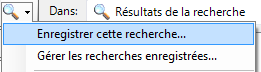
La configuration de la recherche est enregistrée.
Charger une recherche
- Ouvrez la boîte de dialogue Charger la famille.
- Cliquez sur la flèche de la liste déroulante située à côté de la zone de texte de recherche, puis sélectionnez la recherche enregistrée à charger.
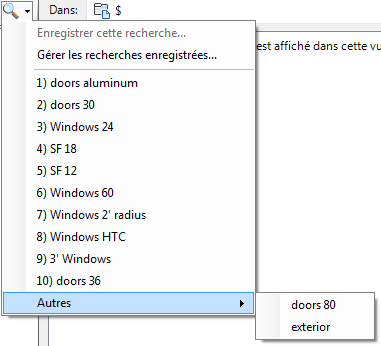
Gérer les recherches enregistrées
- Ouvrez la boîte de dialogue Charger la famille.
- Cliquez sur la flèche de la liste déroulante située à côté de la zone de texte de recherche, puis sélectionnez Gérer les recherches enregistrées.
La boîte de dialogue Gérer les recherches enregistrées s'ouvre.
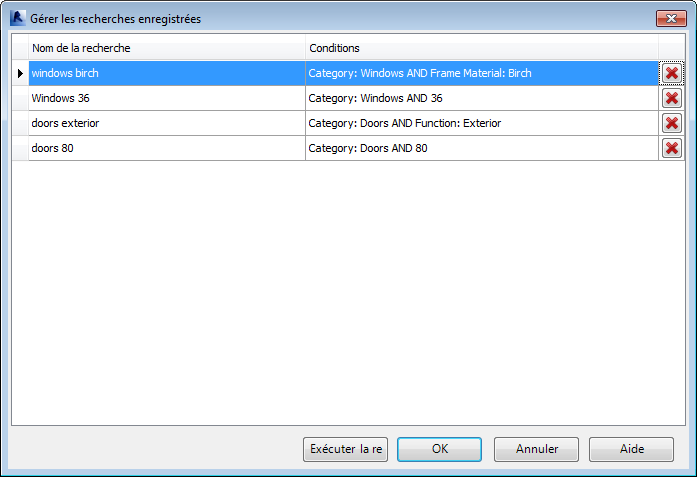
- Pour renommer une recherche enregistrée, cliquez dans le champ Nom et procédez à la modification.
- Si vous souhaitez supprimer une recherche, cliquez sur le bouton de suppression
 situé à côté de la ligne de recherche.
situé à côté de la ligne de recherche. - Cliquez sur OK pour enregistrer les modifications et fermer la boîte de dialogue Gérer les recherches enregistrées.
Cliquez sur Exécuter la recherche pour lancer la recherche sélectionnée.
Cliquez sur Annuler à tout moment pour fermer la boîte de dialogue sans enregistrer.
Personnalisation de la boîte de dialogue Charger la famille
Vous pouvez personnaliser les colonnes de la boîte de dialogue Charger la famille dans Autodesk Vault 2013 et 2014. Les nouvelles colonnes prennent en charge la vue miniature. Vous pouvez également effectuer une recherche dans la grille. Pour accéder à cette barre de recherche, cliquez sur la grille avec le bouton droit de la souris et choisissez Afficher le groupe de fonctions Rechercher.